Rumah >Tutorial sistem >Siri Windows >Bagaimana untuk menyelesaikan ralat sambungan jalur lebar Win7 651? Penyelesaian kepada ralat jalur lebar Win7 651
Bagaimana untuk menyelesaikan ralat sambungan jalur lebar Win7 651? Penyelesaian kepada ralat jalur lebar Win7 651
- WBOYke hadapan
- 2024-02-12 18:10:19721semak imbas
Bagaimana untuk menyelesaikan ralat sambungan jalur lebar Win7 651? Baru-baru ini, seorang pengguna bertanya soalan ini Apabila menggunakan komputer untuk menyambung ke jalur lebar, dia mendapati bahawa dia tidak dapat menyambung secara normal dan telah digesa dengan kod ralat 651. Apakah yang sedang berlaku? Sebagai tindak balas kepada masalah ini, artikel ini membawa penyelesaian terperinci, yang mudah dikendalikan dan dikongsi dengan semua orang Jika anda berminat, sila lihat.
Bagaimana untuk menyelesaikan ralat sambungan jalur lebar Win7 651?
1 Klik kanan ikon rangkaian di sudut kanan bawah desktop dan pilih "Buka Rangkaian dan Pusat Perkongsian".
2. Klik untuk menukar tetapan penyesuai.
3 Klik kanan sambungan kawasan setempat dan pilih Properties.
4. Klik pada pilihan konfigurasi.
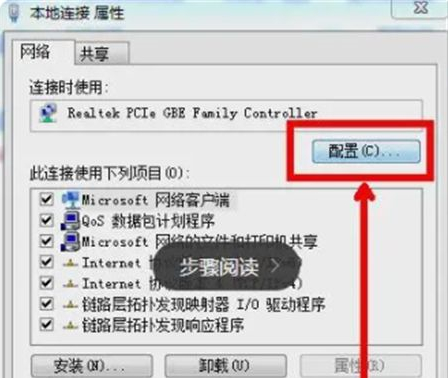
5 Beralih ke pilihan lanjutan, dalam tetingkap bar hartanah, pilih "Kelajuan Sambungan dan Mod Dupleks", pilih dupleks penuh 10Mbps dalam nilai yang betul, dan klik butang OK, seperti yang ditunjukkan dalam rajah di bawah:
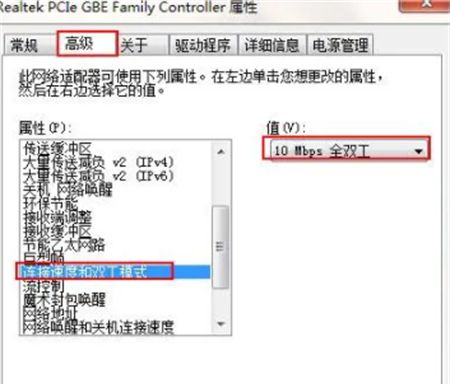
Atas ialah kandungan terperinci Bagaimana untuk menyelesaikan ralat sambungan jalur lebar Win7 651? Penyelesaian kepada ralat jalur lebar Win7 651. Untuk maklumat lanjut, sila ikut artikel berkaitan lain di laman web China PHP!

